Sebelum mempelajari metode untuk mengeliminasi garis merah pada dokumen word, penting untuk memahami terlebih dahulu mengenai garis yang kerap kali terlihat di bawah teks tersebut.
Bagi sebagian orang, hal ini mungkin tidak menjadi masalah besar, namun ada juga yang merasa terganggu dengan kehadiran garis merah tersebut, terutama karena garis merah pada word ini terkesan sulit untuk dihilangkan.
Sejatinya, ada beberapa teknik yang dapat digunakan untuk mengatasi munculnya garis merah yang secara otomatis ini di microsoft word.
Akan tetapi, sebelum menggali informasi tentang cara mengatasinya, alangkah baiknya jika kita terlebih dahulu memahami penyebab munculnya garis merah tersebut.
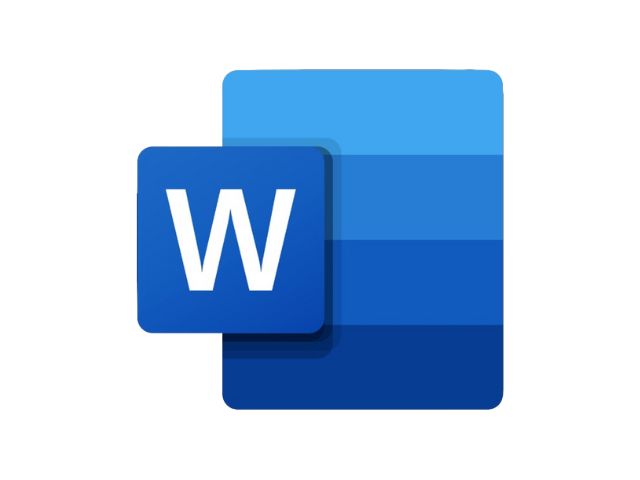
Kenapa Garis Merah Muncul Pada MicrosoftWord?
Ketika anda mengetik di microsoft word, seringkali akan terlihat garis merah di bawah kata-kata atau frasa. Garis ini adalah bagian dari fungsi pemeriksaan teks, yang dikenal sebagai fitur proofread, yang dirancang untuk mengurangi kesalahan ketik.
Sebagai contoh, jika sistem bahasa pada komputer anda diatur ke bahasa inggris tetapi anda menulis dalam bahasa indonesia, maka sebagian besar teks akan ditandai dengan garis merah ini.
Beberapa Cara Menghilangkan Garis Merah
Diketahui bahwa saat ini terdapat beragam versi microsoft word, yang berkisar dari word 2007 hingga word 2022. Namun, dalam konteks mengatasi munculnya garis merah, metode yang digunakan hanya terbagi menjadi dua kelompok.
Pertama, untuk versi word 2013 dan lebih baru, seperti word 2016, 2019, 2021 dan office 365, metode pertama dapat diterapkan. Sementara itu, untuk versi yang lebih lama, seperti word 2010, 2007 dan 2003, metode kedua adalah solusinya. Berikut adalah penjelasan dari kedua metode tersebut:
Cara Menghilangkan Garis Merah Versi Word 2013 dan Selanjutnya
Berikut adalah langkah-langkah alternatif untuk menghapus garis merah pada microsoft word versi 2013, 2016, 2017, 2019 dan 2021:
- Pertama-tama, jalankan aplikasi microsoft word pada pc atau laptop anda.
- Buka file yang ingin anda bebas dari garis merah.
- Selanjutnya, arahkan ke menu options yang terletak di sisi kiri layar.
- Setelah itu, sebuah jendela word option akan terbuka, silakan pilih proofing.
- Dalam menu tersebut, lepaskan tanda centang pada pilihan check spelling as you type.
- Akhiri dengan menekan Ok. Garis merah akan segera menghilang.
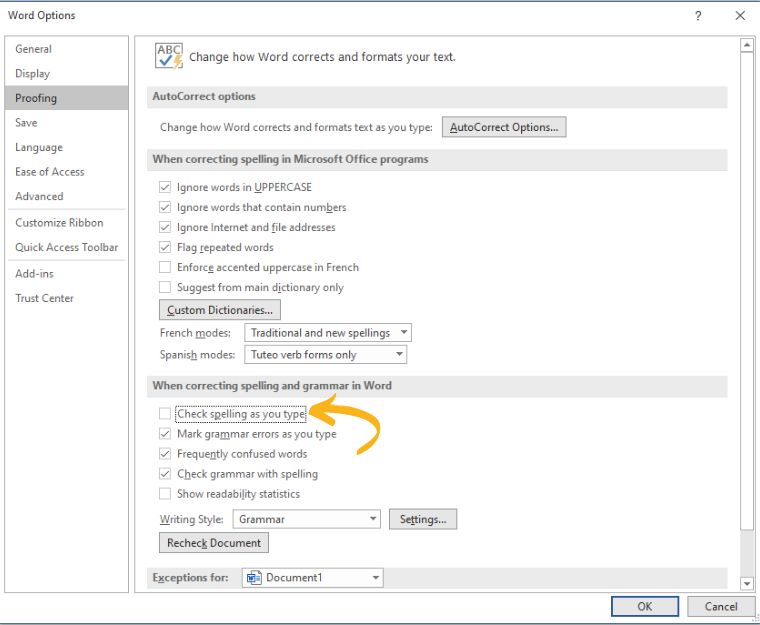
Cara Menghilangkan Garis Merah Versi Word 2010 dan Sebelumnya
Metode kedua ini dapat diterapkan pada versi microsoft word 2010 (2010, 2007 dan 2003). Untuk menghapus garis merah, ikuti langkah-langkah berikut:
- Buka aplikasi microsoft word yang terinstal di laptop atau pc anda.
- Klik tombol office yang terletak di sudut kiri atas.
- Dari menu yang muncul, pilih opsi word.
- Selanjutnya, dalam jendela yang terbuka, pilih menu proofing.
- Dalam menu tersebut, hapus centang pada opsi check spelling as you type.
- Klik ok dan garis merah akan menghilang.
Cara Menghilangkan Garis Merah pada Word di HP
Jika anda tidak memiliki akses ke komputer atau laptop, tidak perlu khawatir karena penghapusan garis merah pada dokumen word juga bisa dilakukan melalui ponsel. Kini tersedia aplikasi microsoft word versi mobile yang memudahkan pengeditan teks di perangkat seluler.
Berikut adalah langkah-langkah untuk menghapus garis merah di word melalui ponsel:
- Unduh aplikasi microsoft word pada ponsel anda dari google play store atau apple app store.
- Setelah terinstal, buka aplikasi dan cari ikon pensil pada halaman awal untuk memulai proses pengeditan dokumen.
- Selanjutnya, buka file dokumen yang ingin anda bersihkan dari garis merah.
- Cari menu review atau ‘Tinjau‘ jika anda menggunakan versi aplikasi berbahasa indonesia.
- Dalam menu tersebut, akan ada berbagai pilihan. Silakan pilih opsi ‘Proofing and language‘ atau ‘Pemeriksaan ejaan dan bahasa‘.
- Berikan tanda centang pada pilihan ‘Hide all proofing marks‘ atau ‘Sembunyikan semua tanda pemeriksaan ejaan‘.
- Dengan demikian, garis merah pada dokumen word di ponsel anda akan hilang.
Penjelasan di atas merupakan metode efektif untuk mengatasi masalah garis merah yang sering muncul pada versi word 2003, 2007, 2010, 2013, 2016, 2021, office 365, serta word mobile. Bagi anda yang berkeinginan untuk memperoleh lisensi resmi, anda dapat mengunjungi halaman lisensi microsoft office di situs kami.


